El liberador de espacio en disco al fin tendrá una versión moderna en la próxima versión de Windows 10, la que conocemos hasta ahora como Spring Creators Update y que debería estar llegando este mismo mes a todos los usuarios.
Cómo muestran en WinBuzzer, ahora existirán nuevas opciones para liberar espacio en disco directamente desde el menú de Configuración de Windows, mucho más completas que las que tenemos actualmente, y mucho más cercanas a lo que ofrece el liberador de espacio clásico.
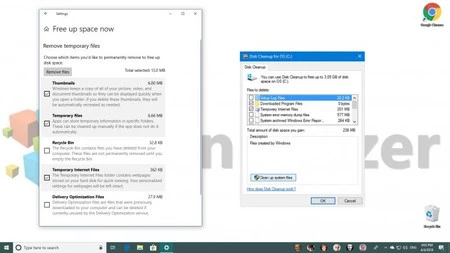 Nuevas opciones para liberar espacio en Windows 10
Nuevas opciones para liberar espacio en Windows 10
Esto tiene que ver con algo de lo que ya hemos hablado, con la próxima versión de Windows 10 estaremos más cerca que nunca de decir adiós al Panel de Control, puesto que Microsoft ha empezado a integrar en el menú de Configuración casi la totalidad de ajustes que aún existen fuera de él.
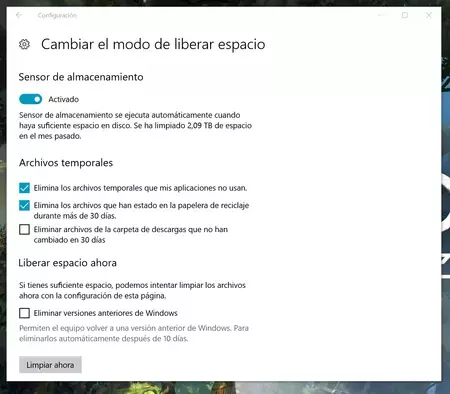 Opciones para liberar espacio en disco desde la Configuración de Windows 10, actualmente
Opciones para liberar espacio en disco desde la Configuración de Windows 10, actualmente
El liberador de espacio en disco actual es una versión bastante vieja y que mantiene la interfaz clásica, como otras herramientas del Panel de Control, pero coexiste y continuará coexistiendo (aunque probablemente sus días estén contados) con las opciones de almacenamiento en el menú moderno.
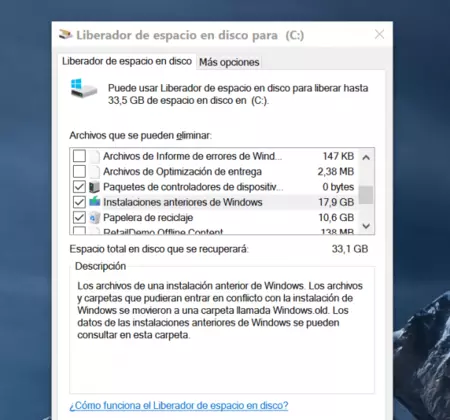 El clásico liberador de espacio en disco de Windows
El clásico liberador de espacio en disco de Windows
Ese liberador de espacio clásico está incluso bastante escondido, la manera más sencilla de acceder a él es buscarlo en el menú de búsqueda de Windows, no existen accesos directos a él por ningún lado. Windows ya prefiere que uses las opciones de la página Configuración, pero actualmente se quedan cortas en comparación.
Una vez que llegue la Spring Creators Update y tengamos la nueva versión de Windows, podremos acceder al nuevo liberador de espacio a través de la Configuración (tecla de Windows + I) yendo a las opciones Sistema y luego Almacenamiento.
Vía | WinBuzzer
En Genbeta | Cómo borrar los archivos temporales en Windows 10 y conseguir más espacio de disco




Ver 16 comentarios